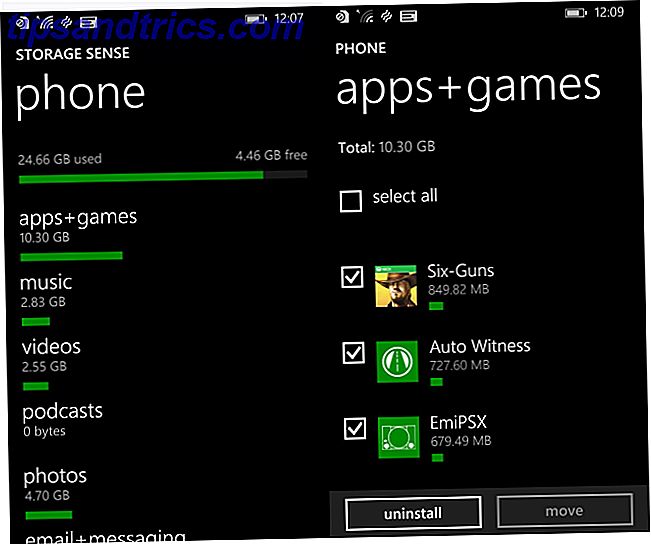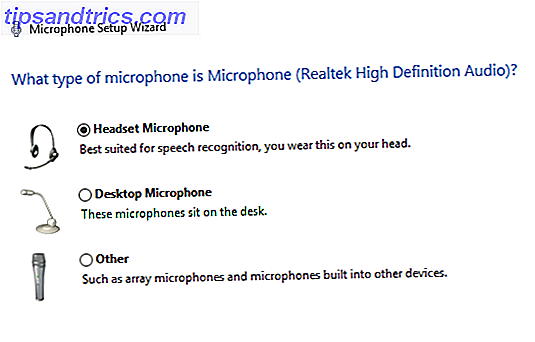Prenez le contrôle total des lumières derrière votre clavier MacBook. Lab Tick est un programme Mac gratuit qui vous permet de contrôler manuellement les niveaux de rétroéclairage avec un simple curseur.
Prendre le contrôle du rétroéclairage sur votre clavier Macbook Pro ou Air n'est pas difficile: les nouveaux modèles dédient spécifiquement les touches à cet effet. Ce n'était pas toujours vrai, cependant. Avant l'ajout des clés pour le travail, il n'y avait essentiellement aucun moyen de contrôler les lumières derrière les touches manuellement. Ils ont fait ce qu'ils voulaient en se basant sur un capteur de lumière - et ce n'était pas toujours ce que l'utilisateur voulait.
Alors pourquoi consulter ce programme si vous avez des clés pour le contrôle? Réglage fin. Les nouveaux Macs peuvent vous permettre d'augmenter et de baisser manuellement le niveau de luminosité, mais le capteur prend toujours le contrôle quand il le souhaite. Lab Tick vous permet de l'éteindre, et fait un peu plus. Nous allons jeter un coup d'oeil.
Lab Tick vous donne le contrôle
Lancez Lab Tick et vous remarquerez une nouvelle icône dans le bac. Cliquez dessus et vous verrez un curseur:
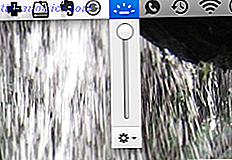
Cette application de barre de menus fonctionne un peu comme le contrôle de volume par défaut, vous permettant de contrôler directement les niveaux de rétroéclairage en faisant défiler vers le haut ou vers le bas. Pour les propriétaires d'ordinateurs portables Mac plus anciens, tels que Powerbooks, même ce niveau de contrôle est plus que suffisant pour justifier l'existence d'une application minuscule - sans cela, il n'y a aucun contrôle du tout. Mais cela vaut-il la peine de chercher quelqu'un d'autre? Ça dépend.
Le curseur n'est pas la seule fonctionnalité de Lab Tick. Cliquez sur l'engrenage au bas de la diapositive et vous trouverez rapidement les paramètres, qui vous permettent de mieux contrôler le fonctionnement de vos touches rétroéclairées:

Vous pouvez permettre au programme de mémoriser votre dernier réglage et de le respecter, si vous le souhaitez. Vous pouvez arrêter OS X d'ajuster automatiquement les niveaux basés sur le capteur de votre Mac - utile, vous ne comprenez pas ce qu'il essaie de faire la moitié du temps. Vous pouvez également définir le programme pour démarrer lorsque votre ordinateur le fait.
Cliquez sur Avancé et vous verrez des options (pas nécessairement plus avancées):

Vous pouvez définir des raccourcis clavier pour augmenter ou diminuer la luminosité, ce qui est génial pour les possesseurs de Mac plus anciens. Mais peut-être plus intéressant est la possibilité de créer un raccourci clavier unique pour éteindre complètement vos backlights. Vous trouverez également la possibilité d'éteindre les lumières après une certaine période d'inactivité. C'est cool, mais il est intéressant de noter que vous trouverez ce paramètre dans les contrôles du clavier sous les paramètres principaux de votre Mac.
Par rapport aux paramètres standard
Dirigez-vous vers l'onglet Clavier sous Préférences Système OS X et vous verrez ceci:

Donc, si vous voulez simplement pouvoir désactiver le capteur automatique, ou que les touches ne clignotent plus lorsque l'ordinateur est inactif, vous n'avez pas besoin de Lab Tick - l'écran des paramètres par défaut est couvert. Les utilisateurs d'anciennes versions d'OS X peuvent ne pas voir ces paramètres, donc pour eux, la fonctionnalité Lab Tick est un choix évident. Mais pour tout le monde, qu'est-ce que le laboratoire offre qu'OSX ne fasse pas seul?
Je suis content que tu aies demandé. Voici une liste:
- Contrôler la luminosité du clavier depuis la Menubar. Ce n'est pas nécessaire, mais certains pourraient l'aimer. Après tout: vous pouvez contrôler le volume de la barre de menus, malgré l'existence de boutons de volume.
- Créez un raccourci clavier unique pour désactiver complètement le rétroéclairage. Oui, vous pouvez le faire en appuyant plusieurs fois sur le bouton dim. Mais comparez cela à nouveau: il y a un bouton de sourdine. Si vous voulez un bouton "off" pour les lumières c'est votre outil.
- Vous donne une seule application pour la configuration.
Notez que, pour moi, Lab Tick et les touches du Mac pour contrôler les lumières ne s'entendaient pas très bien. Soyez prêt pour une certaine confusion si vous prévoyez d'utiliser les deux.
Contrôler plus de la barre de menus
Vous voulez contrôler encore plus de la barre de menu du Mac? Eh bien, il existe une application pour contrôler la luminosité de l'écran. C'est ce qu'on appelle la luminosité, et c'est un peu comme Lab Tick: 
Lire tout sur Luminosité et deux autres applications pour contrôler le rétroéclairage de votre écran Comment changer la luminosité de votre écran Mac Au-delà des niveaux par défaut Comment changer la luminosité de votre écran Mac Au-delà des niveaux par défaut Lire la suite. Un petit programme nommé Caffeine peut empêcher votre Mac de s'endormir.

En savoir plus sur la caféine, et d'autres applications de menus utiles 11 Applications minuscules et utiles de Menubar gratuites pour Mac 11 Petites et utiles applications de menus gratuits pour Mac En savoir plus. Vous serez heureux de l'avoir fait.
Oh, et si toutes ces applications sont encombrer le haut de votre écran, consultez Bartender (20 $) ou Broomstick (gratuit), deux applications qui peuvent aider à réduire le nombre d'icônes visibles. Pourquoi Apple n'a pas fait ce que Microsoft a fixé dans Vista? Je ne comprends pas, mais je suis sûr qu'ils vont le contourner dans cinq ans et l'appeler "innovant".
Conclusion
Lab Tick a été créé à l'origine pour résoudre un problème d'Apple depuis résolu seul. Ceux qui préfèrent ne pas avoir de touches rétro-éclairées peuvent, sur les Mac modernes, simplement utiliser les touches désignées pour baisser la luminosité. Mais cela ne veut pas dire que Lab Tick n'est plus utile: il y a quelques choses que vous pouvez configurer avec.
Télécharger: LabTick (gratuit)
Cela vaut-il le coup d'oeil en 2013, ou simplement un outil que les utilisateurs d'anciens Mac pourraient trouver utile? Faites-moi savoir dans les commentaires ci-dessous.
Crédit d'image: Macbook Pro Keyboard via Flickr